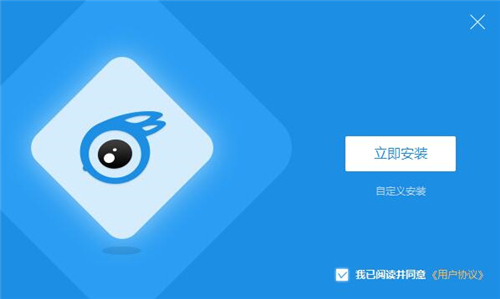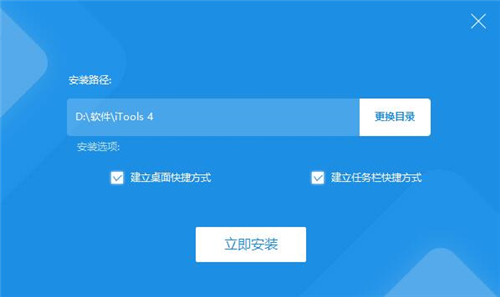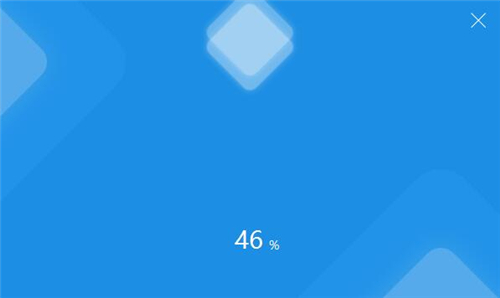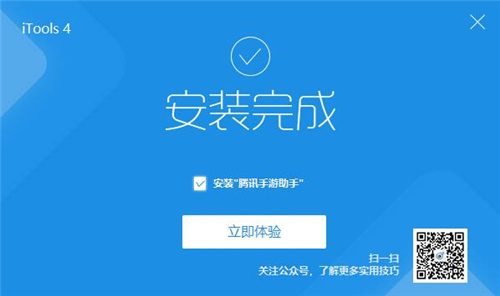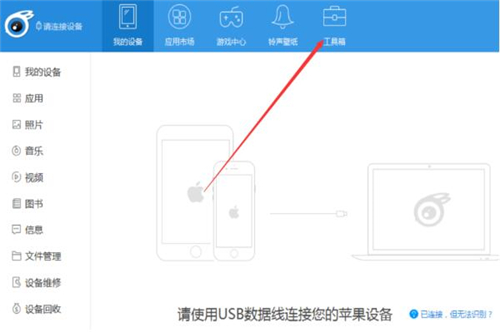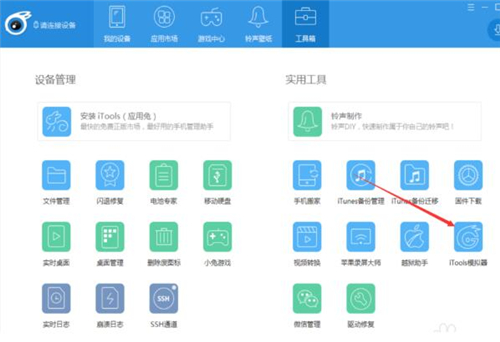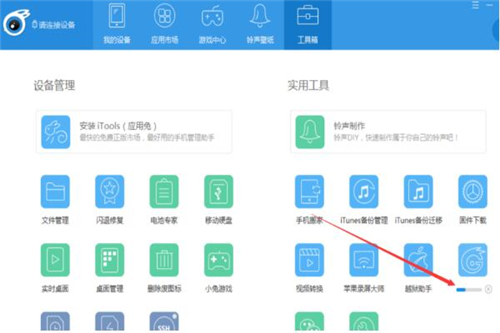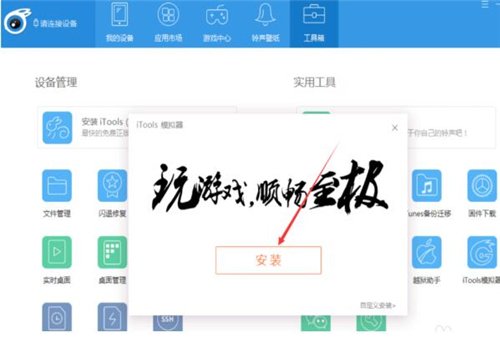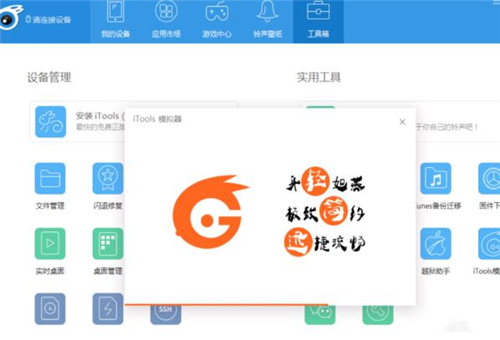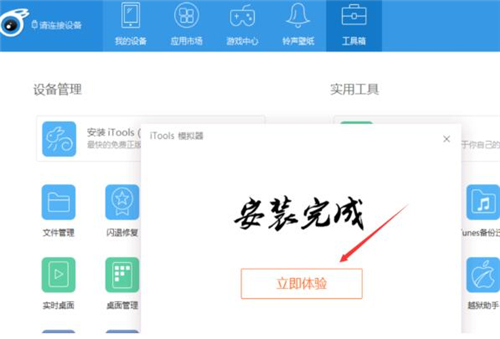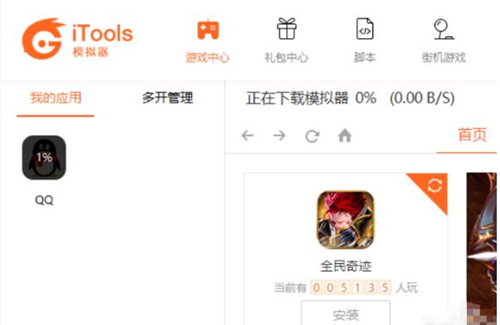itools手游助手模拟器安装教学
itools模拟器功能强性能好,完美兼容低配电脑流畅运行,支持多开帐号,鼠键结合,手游玩家能够在电脑上感受极致的游戏体验。itools模拟器想开几个就开几个,喜欢的游戏一个都不能少。
iTools模拟器(IOS模拟器)软件特色
多开管理
多个小号一齐上,组队杀怪说走就走。
键位设置
风骚走位,灵活操作,轻松秒杀手机党。
性能怪兽
iTools模拟器自主研发引擎内核,20开毫无压力。
不挑食的模拟器
AMD、集成显卡、win7、win10统统支持。
iTools模拟器(IOS模拟器)安装步骤:
1、在本站下载iTools模拟器(IOS模拟器),双击.exe,出现一个安装界面,点击“自定义安装”
2、这里建议将文件安装在D盘,或者默认安装在C盘,点击“立即安装”即可
itools手游助手模拟器安装教学图二
3、iTools模拟器(IOS模拟器)正在安装当中,过程很快,请耐心等候
itools手游助手模拟器安装教学图三
4、iTools模拟器(IOS模拟器)安装完成,点击“立即体验”即可
itools手游助手模拟器安装教学图四
iTools模拟器(IOS模拟器)使用方法
1、双击打开iTools模拟器(IOS模拟器)桌面快捷方式,打开软件后,点击右上角的【工具箱】。
itools手游助手模拟器安装教学图五
2、打开工具箱后,在右侧实用工具中找到并点击【iTools模拟器】。
itools手游助手模拟器安装教学图六
3、点击iTools模拟器后,会自动下载软件,您需要耐心等待下载完成。
itools手游助手模拟器安装教学图七
4、itools模拟器下载完成后,会提示您安装模拟器,您点击【安装】就可以了。
itools手游助手模拟器安装教学图八
5、点击安装后,itools模拟器就自动安装了,您需要耐心等待即可。
itools手游助手模拟器安装教学图九
6、itools模拟器安装完成后,您可以点击页面上的【立即体验】。
itools手游助手模拟器安装教学图十
7、打开模拟器后,点击游戏中心,选择你要玩的游戏,将其下载即可。
itools手游助手模拟器安装教学图十一
以上就是itools手游助手模拟器安装教学。
相关下载
相关文章
相关软件
大家都在找